| Ignorer les liens de navigation | |
| Quitter l'aperu | |

|
Guide d'administration du serveur Sun Blade X3-2B (anciennement Sun Blade X6270 M3) |
| Ignorer les liens de navigation | |
| Quitter l'aperu | |

|
Guide d'administration du serveur Sun Blade X3-2B (anciennement Sun Blade X6270 M3) |
L'utilisation de cette documentation
A propos du guide d'administration de l'utilisateur
Planification de l'environnement de gestion système
Accès aux outils de gestion du système
Accès à Oracle System Assistant
Accès à Oracle System Assistant au démarrage
Accès à Oracle System Assistant à partir de l'interface Web d'Oracle ILOM
Accès à Oracle System Assistant à partir de l'interface Web d'Oracle ILOM
Accès à Oracle ILOM à l'aide de l'interface de ligne de commande
Accès au Pack de gestion du matériel Oracle
Accès au Pack de gestion du matériel Oracle à partir d'Oracle System Assistant
Accès au Pack de gestion du matériel Oracle à partir de My Oracle Support
Configuration du serveur avec Oracle System Assistant
Utilisation d'Oracle System Assistant pour la configuration du serveur
Tâches administratives d'Oracle System Assistant
Configuration des logiciels et des microprogrammes
Gestion des stratégies du serveur à l'aide d'Oracle ILOM
Configuration du serveur avec l'utilitaire de configuration du BIOS
Sélection de Legacy and UEFI BIOS
Tâches courantes de l'utilitaire de configuration du BIOS
Référence des fenêtres de l'utilitaire de configuration du BIOS
Référence de l'écran d'utilitaire de configuration BIOS LSI MegaRAID
Identification des composants matériels et des messages SNMP
Pour vous connecter à l'interface de navigateur Web Oracle ILOM :
Reportez-vous au Guide d’installation du serveur Sun Blade X3-2B (anciennement Sun Blade X6270 M3).
Le nom d'utilisateur par défaut est root et le mot de passe par défaut est changeme.
La page Oracle ILOM Summary s'affiche.
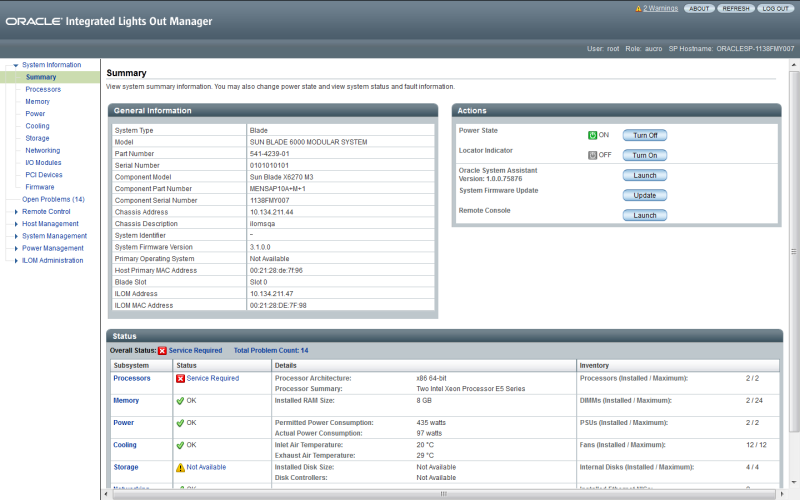
Reportez-vous à la Bibliothèque de documentation Oracle ILOM 3.1.